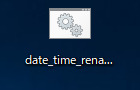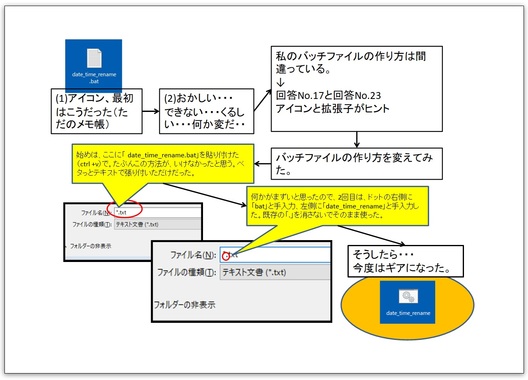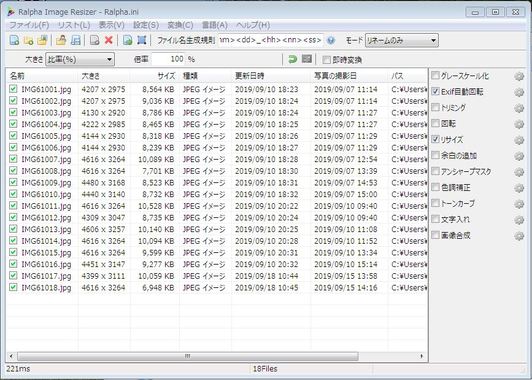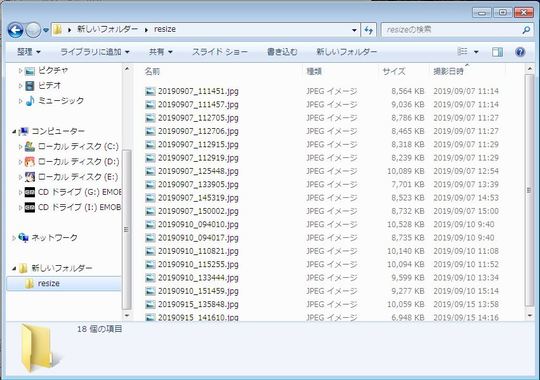既存の写真の整理、ファイル名を一括でリネームしたい
以下に番号を付して書きました。私の知りたいことは(4)です。私のほうで提示する情報が不足している場合は、追加します。どんなことを書けばいいのか教えてください。よろしくお願いします。
(1) 利用している環境
パソコン:Windows 10 Pro
カメラ:iPhoneについているカメラで写真撮影
(2) いままで
デジカメで撮影した写真をパソコンに取り込む際に、カメラとPCをコードでつなぐと、自動でリネームしてくれるビュアーを使っていました。富士フィルムのFinePixViewerというソフトウエアでした(デジカメはFujiが一番相性よかったですが、他社製品でもOKでした。)。OSのバージョンアップとともに、だんだんこのソフトに不具合が出てくるようになり、今は使っていません。(確かその名前だったと記憶してますが違う名前だったかもしれません。)
●富士フィルムのwebsiteへジャンプします。
https://fujifilm.jp/support/digitalcamera/download/viewer/finepixviewer/index.html
(3) これから
ところが、(2)のソフトウエアは新しいバージョンがでないことと、2019年8月30日以降は配布を終了してしまったため、今後、何か代替品を探す必要が出てきました。
(4) やりたいこと
ファイル名を一括でリネームしたい。そのファイル名は次のように自動で変換したい。
↓
yyyymmdd_hhmmss (西暦で年月日、時分秒にしたい)
例えば「20190926_122159」といったように、その日その時の瞬間時刻を、ファイル名にしたいです。PCへの取込みと同時に、自動で変換してくれるのが希望です(FinePixViewerはそれができるので使っていました)。なお、PCに取り込む時と書きましたが「クラウドにアップロードする時」でも構いません。むしろ後者のほうが、今のトレンドにあっているような気がします。
ご参考までに、私が使える状態になっている(けど、たいして使っていない)クラウドサービスも付記します(できましたら、以下のサービスで、リネームしてくれる機能がついていたらベストです)。
●Microsoft OneDrive (サブスクしてます。1TB OKです)
●スマホはiPhone使いなので、MACの写真アプリも多分使えると思います(あまり利用してないけど)。
●Googleフォト(Googleアカウントあります。共有するときだけフォト使ってました)
(5)補足
短い時間に、同じ被写体をたくさん撮ります。このため、画像でみても、どれがどの写真なのかわかりにくいため、ファイル名を「時分秒」まで表示させたいです(時系列で、前後関係を区別したいです。これは、撮影時間順にソートする、という機能をつかうことなく、ファイル名を見るだけで、いつ撮影した物なのかを知りたいです)。
PS:連写は最近やってませんでしたが、昨日久々にたくさん撮影して、PCに取り込んだら、何が何だかわからなくなりました(撮影してPCに取り込む、という作業を細切れにやっていたら、iPhoneで追加撮影した写真のファイル名がダブっていました。昨日、一日モヤモヤしてましたが、自分で考えてもわかりませんでした。今日こちらのQ&Aを読んでいて、他者さんのご質問にヒントをいただき、自分でも具体的に質問できかなと思い、書きました。よろしくお願いします。
iPhone 17
ベストアンサー獲得数 66 件
今たまたまWindowsを使っていたので適当に作ってみました。
(普段はMacなので・笑)
///より下///より上(:homeからgoto homeまで)を
date_time_rename.bat
などと適当なファイル名でバッチファイルにて保存して、
デスクトップにでも置いてください。
///
:home
for /f "usebackq tokens=*" %%i in (`powershell -NoProfile -ExecutionPolicy Unrestricted -Command "& { (Get-ItemProperty '%~1').lastWriteTime.ToString('yyyyMMdd_HHmmss') }"`) do @set DATETIME=%%i
ren %1 "%DATETIME%_%~nx1"
shift
If %1.==. goto :EOF
goto home
///
で、このファイルにリネームしたいファイルをぶっ込みますと(例えば2018/01/01の00:00:01のタイムスタンプの"aaa.jpg"というファイルであれば)、
20180101_000001_aaa.jpg
というファイル名に変わるはずです。何個でも同時にできるはず、で作ってますが、わかんないです(笑)。3個同時は実験しました。順次処理するので遅いです(笑)。
オリジナルのファイル名をケツに残すようにしてあるので、最悪は戻せます、というか戻すバッチファイルも作れないこともない。
ファイル名を変えるだけなのでファイル形式は問わないです、Excelだろうが、pdfだろうが、何でもOKです。
- 6
iPhone 13
ベストアンサー獲得数 90 件
ありがとうございます!手動であっても、それができるのは非常に助かります!!!昨日撮った写真は、ファイル名がダブってしまい、同じフォルダに入れることができませんでした。利用したいと思います。
- 3
ファイルリネームはFlexible Renamer使ってます。
若干違いますけど時系列でのファイル名は同じですね。
保存はローカルにバックアップ(当然外部ストレージ含めて複数)
クラウドはあくまで閲覧用。
簡単に流れを
スマホで撮影→有線でpcに移すか、ワンドライブで自動アップ→暇なとき不要なの削除、一括リネーム→年月ベースのフォルダにぶっこむ
以前はここからAmazon(プライム会員だったので)とGoogleのクラウドに自動アップしてましたが
今はPixel3ユーザーで無劣化無制限アップ対象なので、わざわざPixel3に有線で移してからアップさせてます。リネームしてからアップしたいので一手間必要。
現時点で10000以上の画像と動画を無劣化でアップしてるので、それだけでPixel3の価値ある気がします。
参考になれば幸いです。
- 2
iPhone 13
ベストアンサー獲得数 90 件
お返事遅くなりすみません。
nakaqwas さんのファイル管理はかなり参考になりました。私も「年」ごとのフォルダに入れるのが好みです。大きくザクっと同じ引き出しにしまっておいて、その年が終わってから「2019」等とフォルダを作り、移動します。そうしておかないと、その画像はそこにあるだけで、埋もれてしまうように思います。
そういう点でも、写真はリネームして、規則性のある名前にしておかないと、あとから全部同じフォルダに移動すると、ファイル名順に勝手に並んでしまうので(とくに複数の人間が、それぞれのスマホやデジカメで撮った、いろいろな規則性のある名前の写真を同じフォルダにまとめると、ごちゃごちゃになる)、そういう意味でもリネーム(一括変換)はしたかったです。
写真整理については、自分なりに管理してきましたが、日々それにかける時間が多いと、続かなくなるということがわかりました(自分の性格上の問題)。「めんどくさい」というのがキーワードのように思います。面倒なことは続かないですね・・・あれこれできる時代だけど、めんどくさい、時間がない^^;
>結局スマホの容量ぱんぱん→有線でPC
このあたりを伺い、ちょっとほっとしました(みんな同じよね、と^^;)
「Pixel3ユーザーで無劣化無制限」というのにはかなり惹かれましたが、やはりなんでもOKなわけではないのですね・・・(4K動画の2時間くらいのやつとか・・・)ありがとうございました。
- 33
Camport
https://www.gigafree.net/utility/classify/Camport.html
仕分けちゃん
http://tanweb.net/2017/09/21/15899/
インストール不要だそうです。
Picmv
https://klik.exblog.jp/23831685/
自分では使ったことがありません。すみません。
参考になればと思い投稿した次第です。
- 5
iPhone 13
ベストアンサー獲得数 90 件
ありがとうございます!使ったことある/なしは問題ありません^^。そもそも私が、自分自身でググれないところに問題があるような・・・そういうソフトの存在さえわかれば、あとは自分で試してみたいと思います。
ところで、「Camport」というソフトの概要を読んでいて思いました。
「ddd(曜日)」というのもいいですね^^ぱっとみて、dddが入ってたら、何曜日かまでわかりますね。ファイル名も「yyyyMMdd」と大文字/小文字を使い分けるのも、視覚的に数字の羅列が見やすくなり、作った人の配慮を感じました。
仕分けちゃんも使いやすそう・・・説明もいい(名前もかわいい)。丁寧な仕事してますね。
Picmvも読みました。「ファイル名が撮影年月日になっているとあとで探すときに楽」これに強く同意します。本当にラクです。ファイル名が記憶とつながります。リネームは、とてもオススメです!
- 9
Xperia XZ2 Premium SOV38 au(povo) ベストアンサー獲得数 3 件
とのことでしょうか。
少し古めのソフトですが、私が常用しているフリーソフトで、
Ralpha Image Resizer は如何でしょうか。
Ralpha Image Resizer ホーム
http://nilposoft.info/ralpha/index.html
ヘルプ
http://nilposoft.info/ralpha/help/index.html
ダウンロード
https://www.vector.co.jp/soft/winnt/art/se487522.html
使い方
1、モードを「リネームのみ」に変更(必ず!)
画像データーは弄らず、ファイル名のみを変更するモードです。
2、ファイル名生成規則の窓に、下記のパラメーターを入力します。
resize\<yyyy><mm><dd>_<hh><nn><ss>
これで、20190907_111451.jpgとなります。
(年月日_時分秒.拡張子)
元のファイル名を残したい場合は <old> を付けて、
resize\<old>_<yyyy><mm><dd>_<hh><nn><ss>
3、予め、リネームしたい写真を作業用のフォルダに纏めます(推奨)
必要に応じて元ファイルのバックアップを。
4、そのフォルダごとRalphaへドラッグ&ドロップ。
5、変換→実行。
元のフォルダの中にresizeと言うフォルダができますので、
その中にリネーム済の写真が保存されています。
写真にEXIF情報が含まれていない場合は、更新日時で代用されてしまうので使用前にEXIF情報の有無をご確認ください。
ご参考まで。
- 15
iPhone 13
ベストアンサー獲得数 90 件
ありがとうございます!そうなのです。撮影日時をそのままファイル名に反映させたいのです。できましたら有線でスマホとPCをつないで、ボタンを押したら、指定した格納場所から(スマホから)写真データをコピーして、一括でリネームして、最後に、スマホの中に入っているデータを削除してカラにして終わり、というのが希望なのですが・・・
・・・でも、あまり贅沢はいえません。FinePixViewerでも、当初はできてましたが、OSが変わり、できなくなってしまいました。オートができないなら、あとは手作業でやります。それでも問題ありません。シンプルで使い勝手のいいソフトで十分と思うようになりました。
EXIF情報というのを確認してみたいと思います。
少し古めのソフトとのことですが、アップしてくださった画像を見ると、馴染みがありほっとする感じですね。
- 18
iPhone 13
ベストアンサー獲得数 90 件
- 34